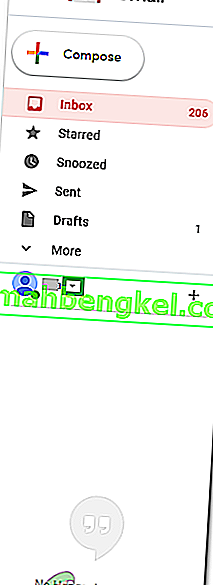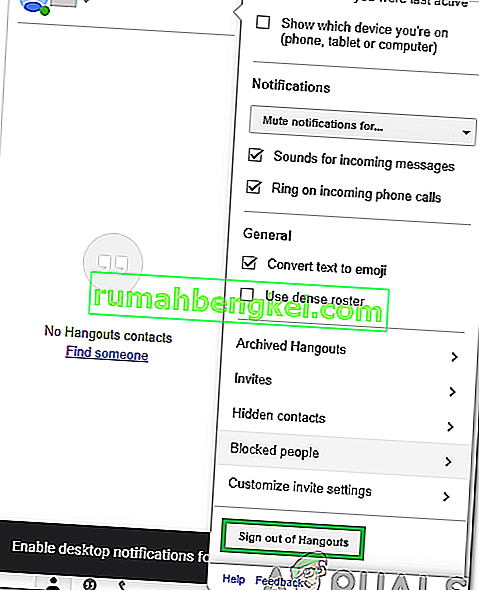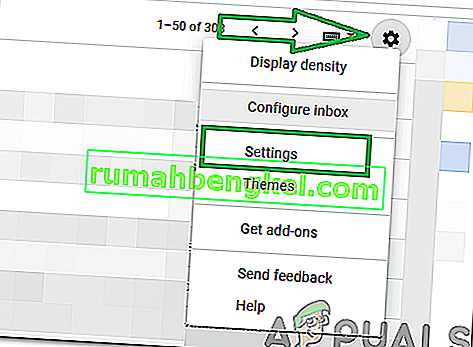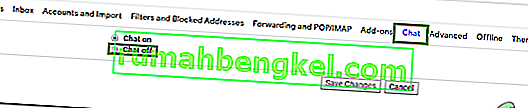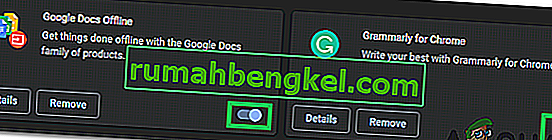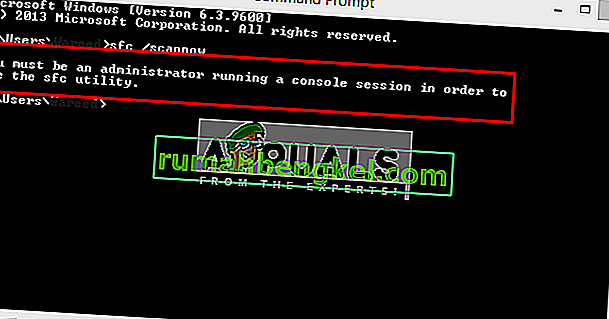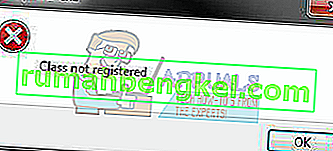Hangouts - это программное приложение, разработанное и распространяемое Google. Первоначально он был представлен как дополнительная функция Google+, но позже был преобразован в отдельный продукт. Google разрабатывает это приложение в основном для корпоративных коммуникаций. Hangouts теперь состоит из двух основных типов: Google Hangouts Meet и Google Hangouts Chat.

В этой статье мы обсудим метод полного отключения приложения на вашем устройстве. Поскольку это приложение доступно и интегрировано практически во все основные операционные системы, мы перечислим методы для различных операционных систем. Обязательно соблюдайте методику для используемого устройства и точно следуйте им, чтобы избежать конфликтов.
Как отключить Google Hangouts на ПК, Mac, Chrome, Android и iOS?
Google Hangouts может быть полезным приложением для многих людей, но для большинства это ненужное дополнение к их операционным системам. Приложение предустановлено во многих операционных системах, что еще больше раздражает, когда оно потребляет ресурсы в фоновом режиме.
Удалите Google Hangouts на ПК и Mac
Действия по удалению Google Hangouts очень похожи на ПК и Mac. Поскольку они оба используют очень похожий подход, мы собрали их в один список.
- Запустите браузер и откройте новую вкладку.
- Перейдите по этой ссылке и войдите в свою учетную запись Gmail.
- Слева нажмите на стрелку вниз перед своим именем.
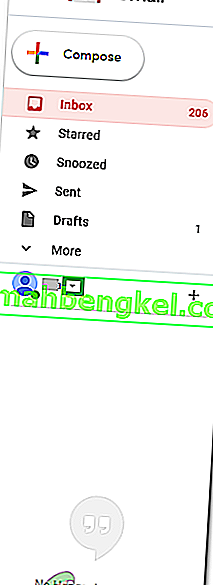
- Прокрутите вниз и нажмите «Выйти из Hangouts» .
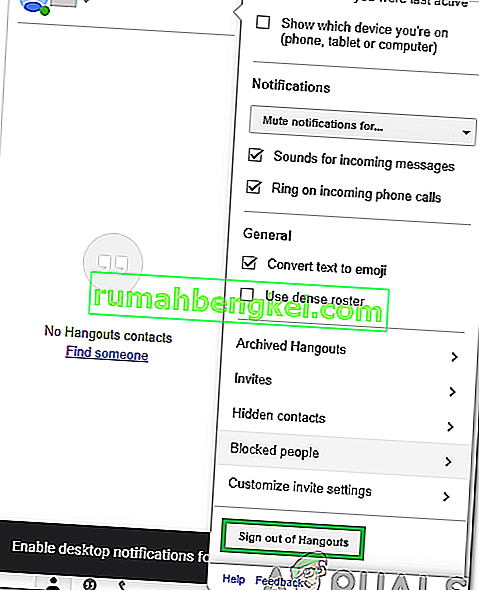
- Щелкните шестеренку «Параметры» справа и выберите параметр «Параметры» .
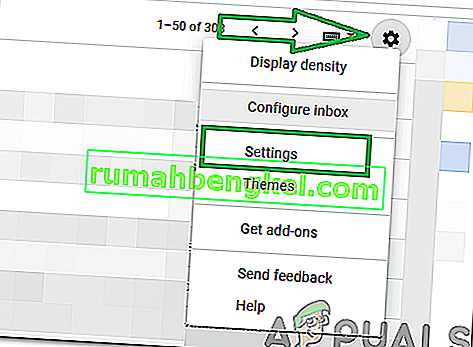
- Выберите вкладку «Чат» и установите флажок «Чат выключен» .
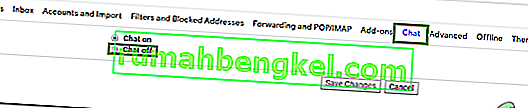
- Щелкните по кнопке «Сохранить изменения» .
- Это удалит Google Hangouts с вашего компьютера.
Удалите Google Hangouts из Chrome
У Google Hangouts также есть расширение, которое можно установить в Chrome. Поэтому мы также сообщим вам, как удалить приложение из Chrome. Для этого:
- Открыть Chrome и запуск новой вкладки.
- Нажмите на «Три точки» в правом верхнем углу.
- Нажмите на опцию «Дополнительные инструменты» и выберите кнопку «Расширения» .

- Нажмите «Переключить», чтобы отключить расширение.
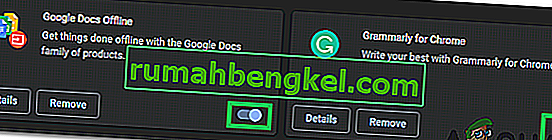
Примечание. Это отключит Hangouts, но не удалит его из Chrome.
- Нажмите кнопку «Удалить» , чтобы удалить расширение навсегда.
Удалите Google Hangouts с Android
Google Hangouts предустановлен на большинстве мобильных телефонов Android и может сильно раздражать, когда начинает потреблять фоновые ресурсы. Поэтому на этом шаге мы продемонстрируем, как удалить его с Android навсегда. Для этого:
- Перетащите панель уведомлений вниз и нажмите шестеренку «Настройки» .

- Щелкните «Приложения», а затем выберите «Приложения».

- Прокрутите вниз и нажмите «Google Hangouts».
- Нажмите кнопку «Force Stop» и выберите опцию «Disable» .
- Утвердите любые запросы, которые могут показать, что приложение может работать некорректно.
- Это навсегда отключит приложение на Android.
Удалите Google Hangouts из iOS
iOS не устанавливает предварительно Google Hangouts, но его можно загрузить из App Store. Поэтому на этом этапе мы покажем вам способ навсегда избавиться от Google Hangouts в iOS. Для этого:
- Найдите приложение Google Hangouts.
- Нажмите и удерживайте приложение « Hangouts ».
- Нажмите кнопку « X » на экране, чтобы убрать его с телефона и подтвердить запрос.

- Приложение Google Hangouts окончательно удалено из iOS.